电脑硬件科普-主板
如果把电脑比作一座繁华的城市,那么我觉得主板就是城市中密集的道路网. 主板是一块印刷电路板,上面集成了各种电路以及元器件. 打开机箱侧板,移除CPU散热器以及显卡之后,暴露在我们眼前的就是我们的一整片主板. 不同年代,不同定位,不同使用环境,不同厂家的设计风格都会有所不同.





为了保证散热和美观,这些高端主板还会带有各种散热片以及主板装甲,都是满满的金钱气息.市面上民用的主板一般有四种尺寸,从小到大依次为ITX(迷你型),M-ATX(紧凑型),ATX(标准型),E-ATX(加强型),相对来说,大主板会比小主板的扩展性更强. ITX主板是为追求便携性的用户提供的,主板元器件更加密集,生产设计成本更高,相对价格也更高.


所有硬件均会连接到主板上,通过主板上复杂的电路完成各种讯号传递,数据传输等. 我们可以通过主板来调整各个硬件的工作状态. 一块主板的型号通常标注在第一条PCIE插槽附近或内存插槽附近,字体一般较为偏大,较为突出,但部分特供主板以及品牌机主板并不会在主板标注型号. 主板命名的第一决定因素就是芯片组了,在芯片组的基础上再加上各厂家的系列名,便有了主的板型号. 例如下面这块主板的芯片组型号为B450,系列为微星Mortor迫击炮系列. 当然华硕纯血ROG系列(ROG后方无Strix)的主板型号通常不包含芯片组名称,其中(民用常见的)包含了ROG MAXIMUS、ROG RAMPAGE、ROG CROSSHAIR和ROG ZENITH四个系列.






2 接口
2.1 I/O 面板接口
I/O接口位于主板后侧,是我们日常使用过程中常用的接口. 主板I/O接口的USB协议接口,通常以Type-A和Type-C的形式出现,这里的Type-A和Type-C指的是接口规范,讲的通俗一点,就是接口的长相. USB协议指的是接口的传输方式和形式是通过USB协议定义的,直接影响接口最大传输速度. USB协议根据速度被分为了多种分别命名,但USB的命名在历史上多次变革,造成了极大的混乱. 在现在的命名规范中,USB种类被分为USB 2.0,USB 3.2 gen1,USB 3.2 gen2,USB 3.2 gen2x2,理论最大速度USB 2.0 < USB 3.2 gen1 < USB 3.2 gen2 < USB 3.2 gen2x2,并且理论最大速度为成倍的增长,需要USB设备支持. 现在民用支持USB3.2 gen2x2的设备较少,因此该接口在许多主板上都还未出现. 为方便说明,我们统称USB2.0,USB3.0,USB3.1,USB3.2. 这些接口往往都有不同的颜色和不同的标识,SS为USB3.0,SS10为USB3.1,SS20为USB3.2.

雷电协议接口是来自于英特尔的一种接口协议,相比USB协议,雷电协议有更高的接口速度以及更多的功能. 它们的接口规范为Type-C,并且在接口附近会标注雷电符号. 而目前台式主板上也只有一些高端英特尔主板拥有支持雷电3协议的接口. 在AMD主板上则需要通过雷电扩展卡转接出雷电3接口.


核显视频输出接口,这类接口常有4种类型:VGA、DVI、HDMI、DP,主要内容在显卡篇已经介绍,用于核显视频输出.

WIFI天线接口是用于接入板载无线网卡所配套的天线,音频接口用于接入耳机,音箱等音频设备, RJ45网线接口用于接入有线网,PS/2接口用于接入早期的鼠标键盘设备,已经基本上被淘汰,许多高端主板更是不提供该接口,光纤接口用于连接数字式音箱等设备.
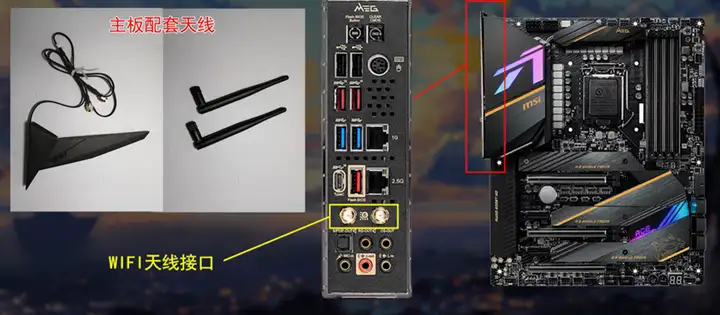



2.2 插槽
在主板正中偏上的这个部分为CPU的插槽,是安装位置,不同的插槽也有不同的名称,例如我们现在常见的几种插槽为LGA1200(英特尔),LGA1151(英特尔),LGA2066(英特尔)



2.3 南桥芯片组
主板的南桥芯片组通常位于主板的右下方,有散热片覆盖,移除散热片后,就会看到如下图左侧的一个芯片,这就是南桥芯片. 南桥芯片组为主板上各个数据交互的拓展接口提供了传输宽带,不同芯片组提供的带宽也不同,因此做出的主板的扩展能力也不同. 早期的主板还有北桥芯片,但是现在的北桥芯片已经全部集成了CPU内部了. CPU是否能装上主板取决于插槽,但是否能兼容就得看主板南桥芯片组的型号了. 例如英特尔酷睿6、7、8、9代CPU都为为LGA1151的插槽,但是由于插槽中的部分针脚定义不同,无法相互兼容. 6、7代CPU兼容的主板芯片组为H110、H170、B150、Z170、B250、Z270. 8、9代CPU兼容的主板芯片组为H310、B360、B365、Z370、Z390.



2.4 CPU供电部分
对于电脑用户来说,一块主板的CPU供电部分占着十分重要的作用. 它决定着我们CPU工作时的稳定性. CPU供电部分通常位于主板的左上侧. CPU是用电大户,因此主板上给CPU设计了单独的供电接口. 我们可以一眼看见这里的一个凸出的插槽,这就是电源给CPU供电的插口. 插口的一侧有向外凸出的卡扣,用于标明接口的方向并锁紧电源线供电接口. 以下图中的这块主板为例,可以看到这个插口共有8个孔位,我们称它为8pin供电. 当然,不同定位的主板,这个插槽的孔位也并不相同,一些低端的主板通常只有4pin供电. 有的供电豪华的主板,甚至会有2-3个插槽,每个插槽为4或8pin供电. 插槽越多,”孔”越多,供电线材为CPU提供的理论功率就越大. 当然电能还需要通过主板上的元器件进行转化,才能被CPU利用,而这正是CPU插槽左侧与上方的这些mos管,电感与电容影响着这部分CPU供电的转化. 因此,它们的用料很大程度上影响了CPU供电,内部还包含了倍相、并联、直出三种供电方案. 并且还受布线影响.

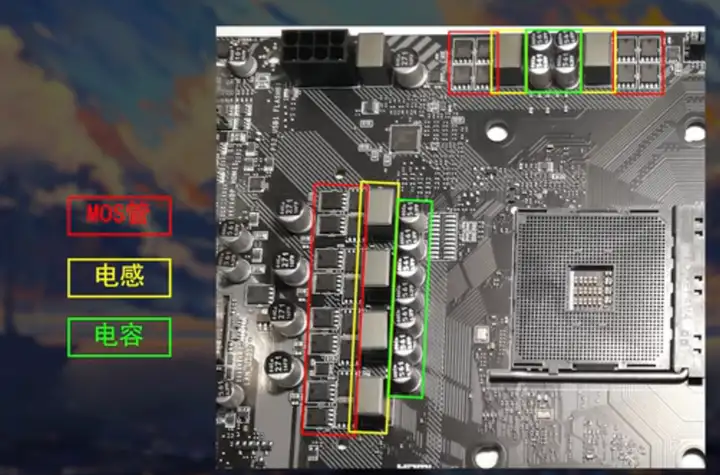
在CPU右侧为内存插槽,在内存篇中已经说过,不再赘述.
2.5 主板电池
在主板的中下部,我们可以看到一颗纽扣电池,这就是给主板CMOS芯片供电的电池. CMOS芯片中存储了主板BIOS的设置. 移除电池之后CMOS芯片中的数据应付丢失,BIOS将会恢复默认的设置. BIOS则是主板上自带的一个监控与调整当前硬件状态的系统.

2.6 风扇供电接口
在主板的多个部分,我们经常会看到这种接口,并在接口旁标有CPU_FAN,SYS_FAN,CHA_FAN,CPU_OPT,AIO_PUMP,PUMP_FNA等. 其中CPU_FAN为CPU风扇接口,通常只有一个,CPU风扇会接在此位置. 但是CPU_FAN这个接口较为特殊,若主板这个接口没有接风扇, 在开机时通常会报错显示没有检测到CPU散热风扇,从而为了防止CPU过热会不让我们进入操作系统. CPU_OPT为备用CPU风扇接口,在我们使用双塔双风扇风冷时,它可以用于接入另外一个双风扇. AIO_PUMP,PUMP_FAN为水冷的水泵接口,仅有中高端主板才有这种接口. SYS_FAN和CHA_FAN为机箱风扇接口,不同主板这类接口数量也不尽相同. 越是高端的主板往往会有越多的此类接口,并且它们的针脚定义均相同,因此可以相互通用. 但需要注意,不同接口的供电能力有时会不同. 当我们接入水泵、高功率风扇或单接口通过一分多风扇线接入多个风扇时,我们需要尽可能选择能输出更大的风扇接口. 这些接口具体信息,例如共用调速,输出功率等,都可通主板说明书查看.

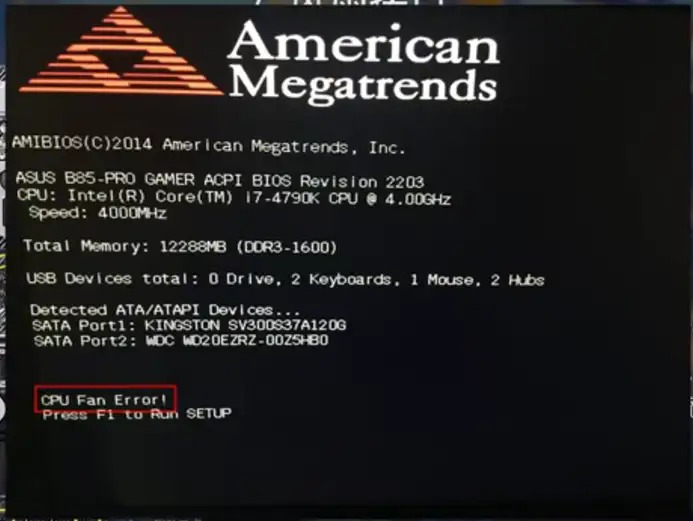
在主板的右侧我们可以看到另外一个和CPU供电口类似的凸出的插槽,里面共有24个孔位. 在其中一侧也有向外凸出的卡扣,这就是24pin主板供电接口,给主板供电的接口. 电能会通过主板源源不断地提供给主板上的各个设备. 例如:内存插槽、PCI-E插槽,南桥芯片组,各种接针,USB接口等.
2.7 PCI-E插槽
在整个主板的下半部分,我们可以看到前面提到的PCI-E接口了. 形态有长有短,有卡扣也有无卡扣的. 这些插槽是安装独立显卡、PCI-E独立声卡、采集卡等扩展卡.

为了保证性能,我们常用的独立显卡通常插在第一条的位置. 第一条长槽为PCI-Ex16,占用16条PCI-E通道,关于PCI-E拆分的问题,内容较为复杂. 我们现在需要注意的是将显卡插在最上方一根长槽上,以及根据说明书查看各接口的冲突性即可.
2.8 M.2 插槽
m.2 接口用于连接m.2固态硬盘,在硬盘篇中已经介绍过. 但需要补充一点的是,M.2接口共有两种类型,分别为B-key与M-key. B-key和M-key m.2接口理论上均支持NVMe和SATA固态,但具体兼容性需要查看主板说明书. 它们除接口上的区别外,另外的区别为当运行在NVMe协议模式时,B-key m.2分配到的PCI-E通道仅为为2条,而M-key为4条.


2.9 RGB接口
此外,在我们的主板上经常还会有两种样式的接口. 一种为单排3针,5V供电,另一种为单排四针,12V供电,这两种都为RGB灯光的接口. 常见的接入设备有散热风扇的RGB灯光线,水冷头的RGB灯光线,显卡的RGB灯光线,机箱RGB灯光带等. 接入后我们就可以在我们的操作系统内对这些设备的灯光进行控制. 其中5V3针的接口对灯光控制功能更多,更加强大,相比12V四针的接口会更加高级. 但同时由于这二者的针脚定义不同,因此也无法相互兼容.

2.10 SATA数据线接口
SATA接口用于连接SATA固态硬盘,机械硬盘等,在硬盘篇中已经介绍过,不再说明. 除此之外,SATA接口也可以用于连接一些老式光驱.
2.11 机箱前置面板接口
在主板的底部,我们可以看到各种各样的带针的接口,其中他们大部分都是机箱前置面板的接口. 机箱面板音频接口常位于底部左侧,为两排上方4针下方5针的接口,常见的主板标识为AAFP、JAUD1、F_AUDIO,用于接入机箱的Audio音频线.

机箱面板USB2.0 接口十分常见,为两排上方5针下文4针的接口. 主板标识为USB(后面的数字为序号),用于接入机箱前置USB线.

机箱面板USB3.0接口一般主板上会提供1-2个,为两排上方10针下方9针的接口,用于接入机箱前置USB3.0线.

机箱电源灯、硬盘灯、开机键、重启键接口,这类接口常见的主板标识为F_PANEL、JFP1,其中每个接口为两针,其中电源灯和硬盘灯线需要区分正负极,即接入方向,开机键和重启键则不用.
COM口接针为两排上方四针下方五针的接口,已经基本上被淘汰,用于连接串口挡板,引出的串口常用于连接老式打印机等设备.

清空CMOS针脚,用于清空CMOS,只有两针,常见的主板标识为CLRTC、JBAT、CLR_CMOS、CLRMOS,短接这俩针脚5-10秒能将主板BIOS恢复出厂状态,与抠电池有着相同效果. 这是超频用户常用的两个针脚.

蜂鸣器接口为单排四针,主板标识为SPEAKER、JEP2. 许多主板会将其设置于机箱电源接针附近,也有部分主板会将其独立设置,连接时通过主板标识寻找即可,此接针用于连接主板的蜂鸣器和报警器. 在系统上电时,蜂鸣器报警器会根据系统出现的不同问题发出不同声音警示,便于维修人员判断电脑故障,但由于目前DEBUG灯的兴起,蜂鸣器也已经十分少见.